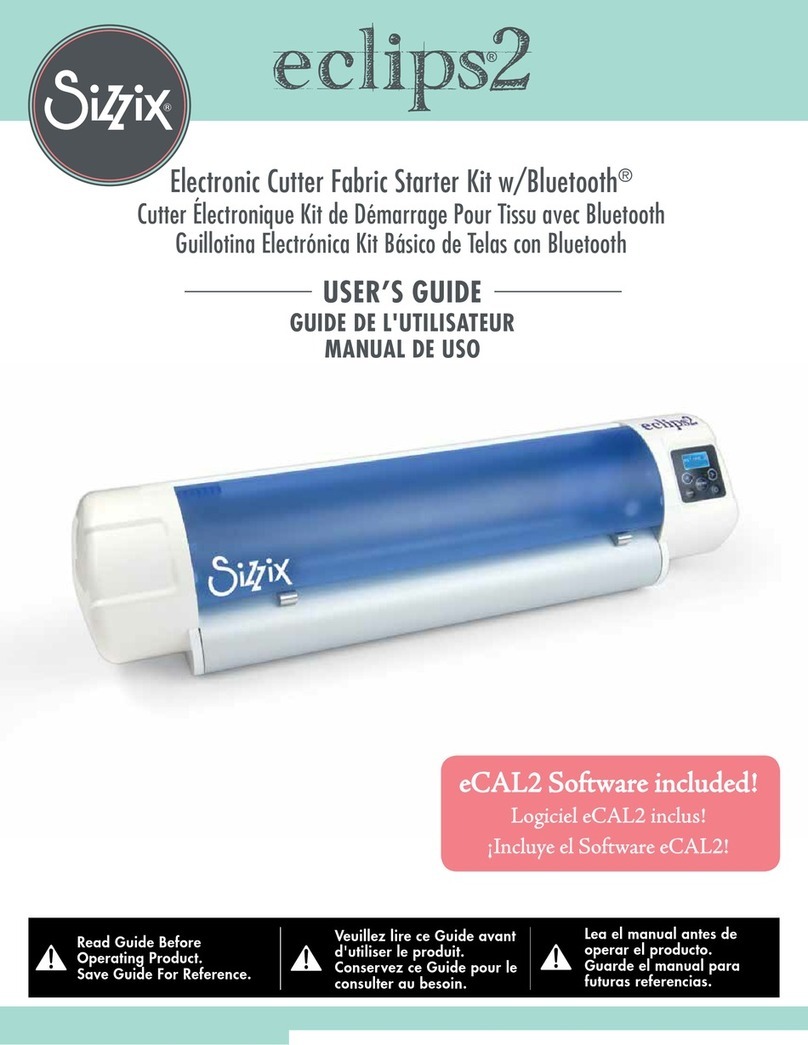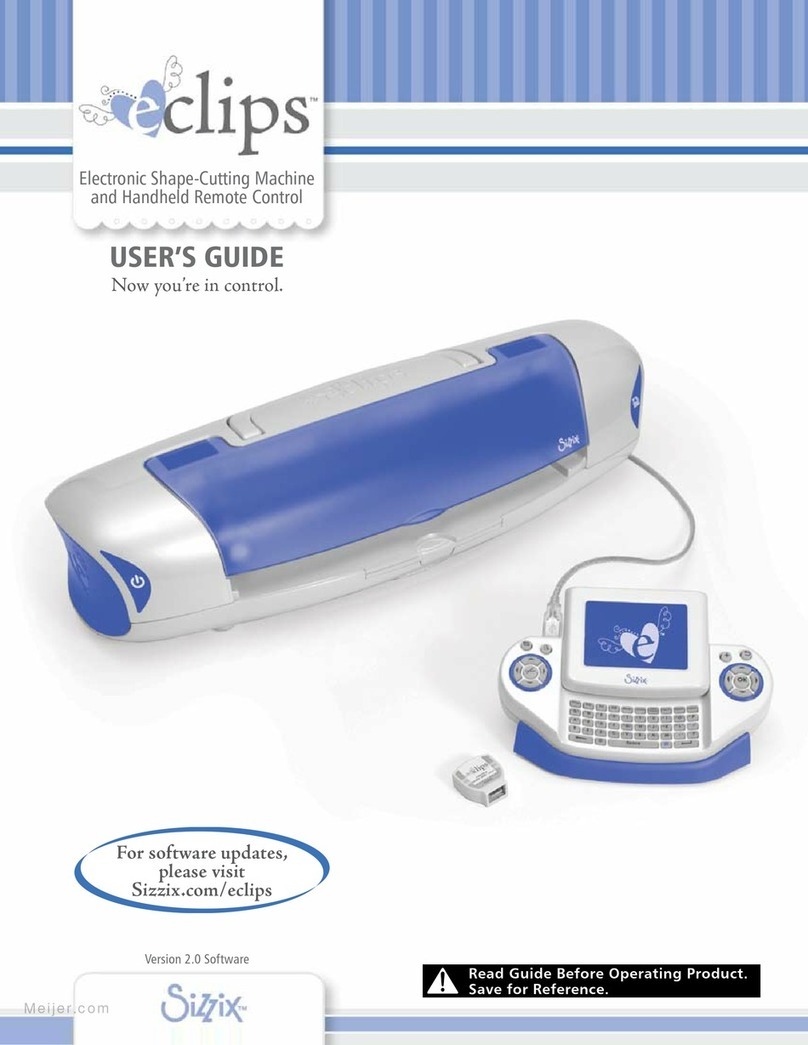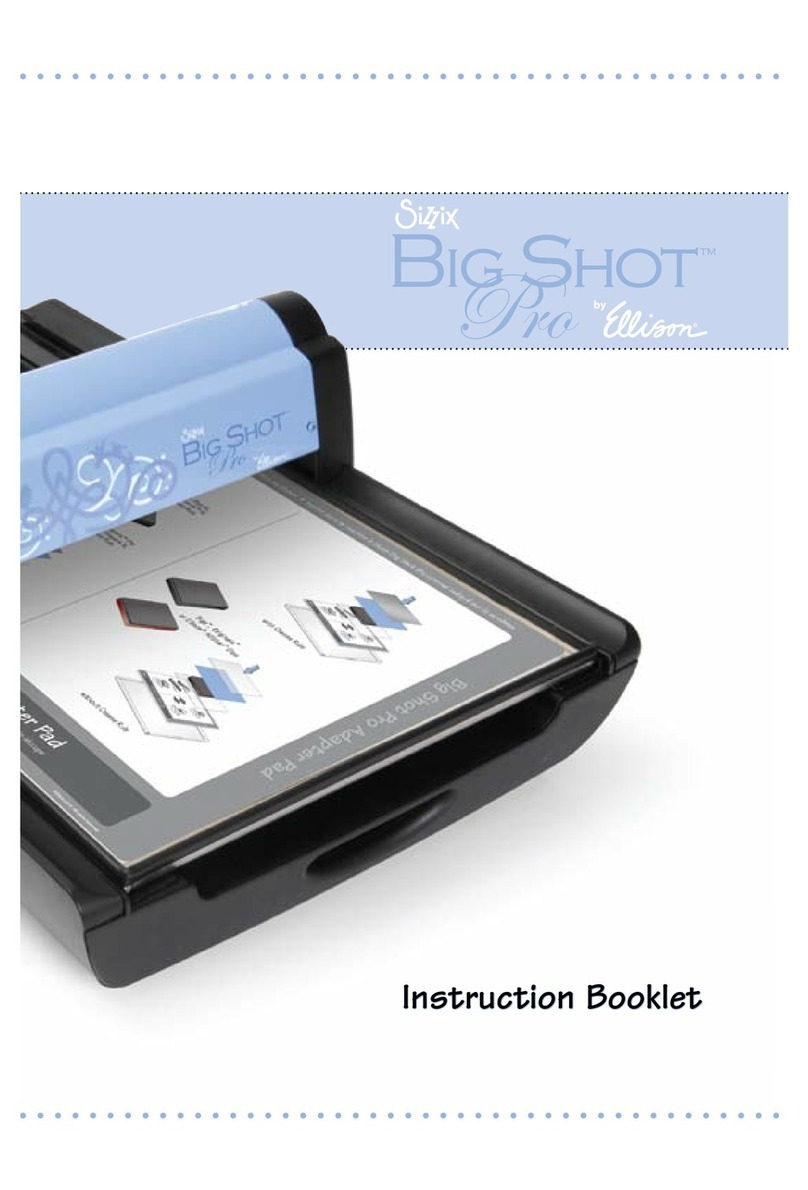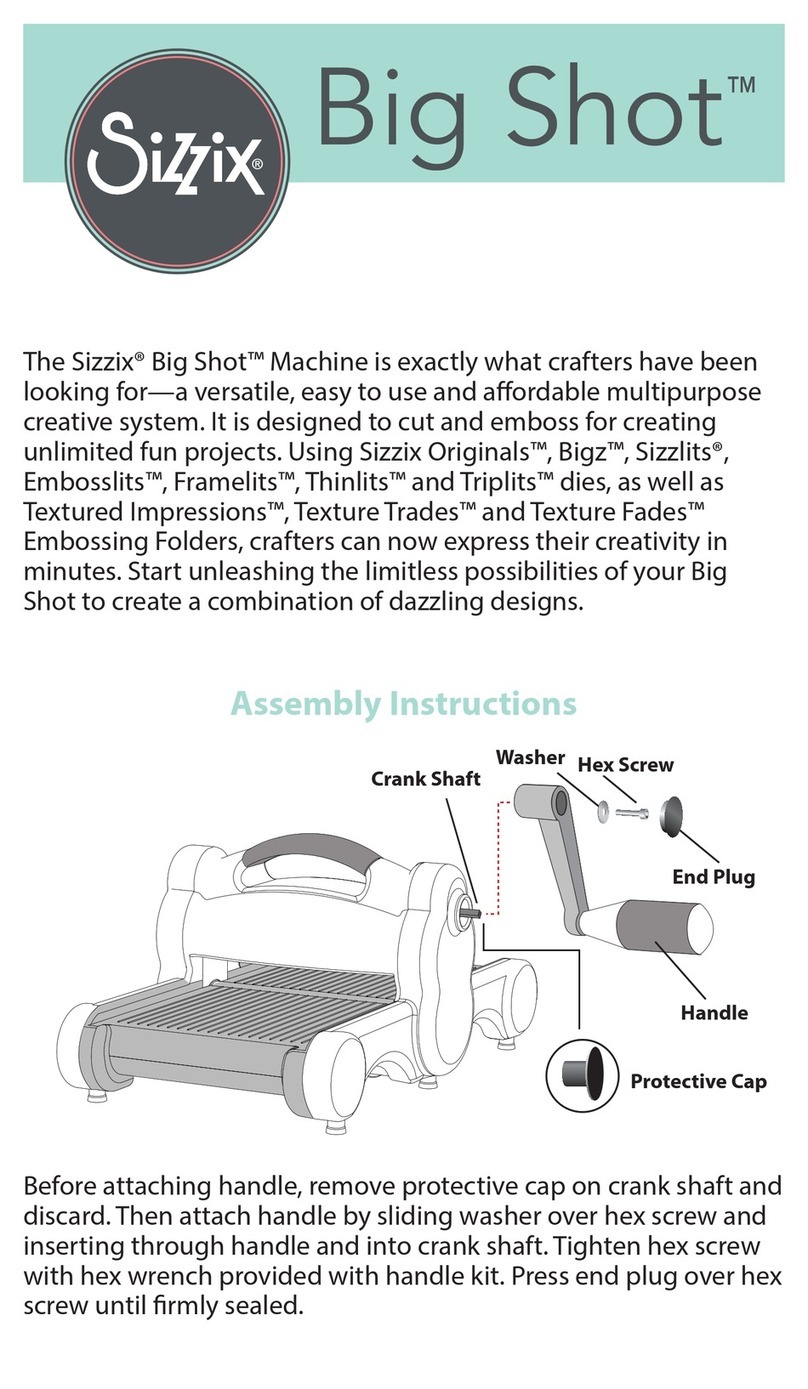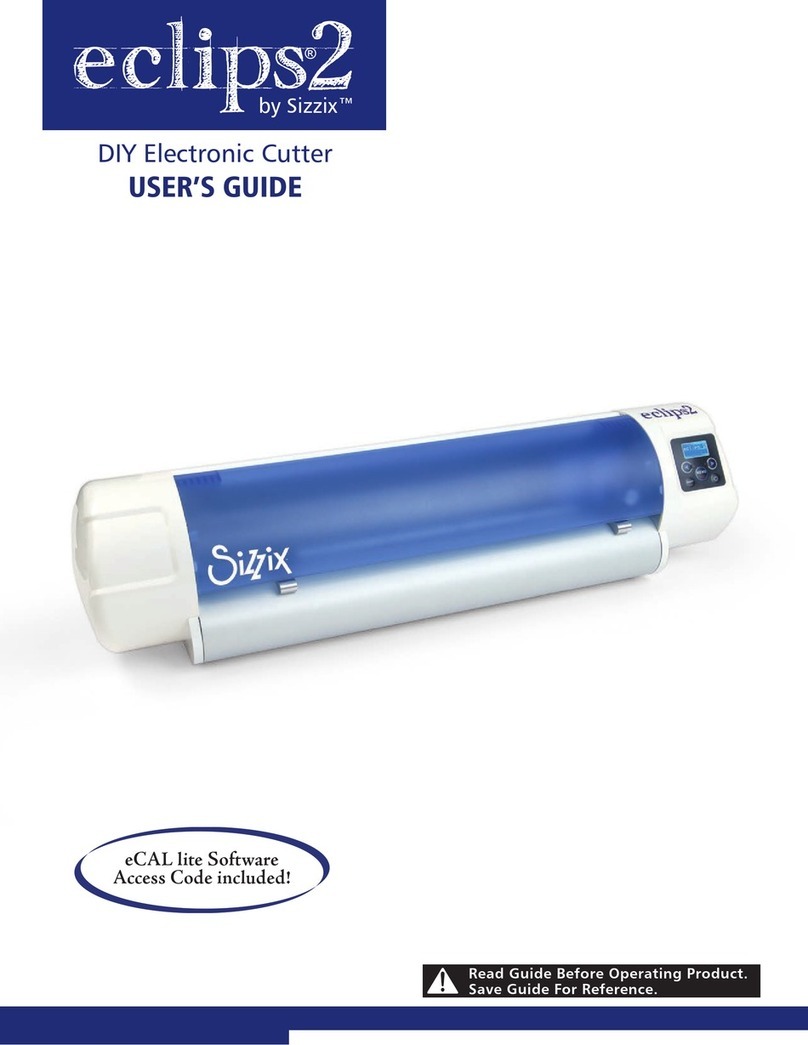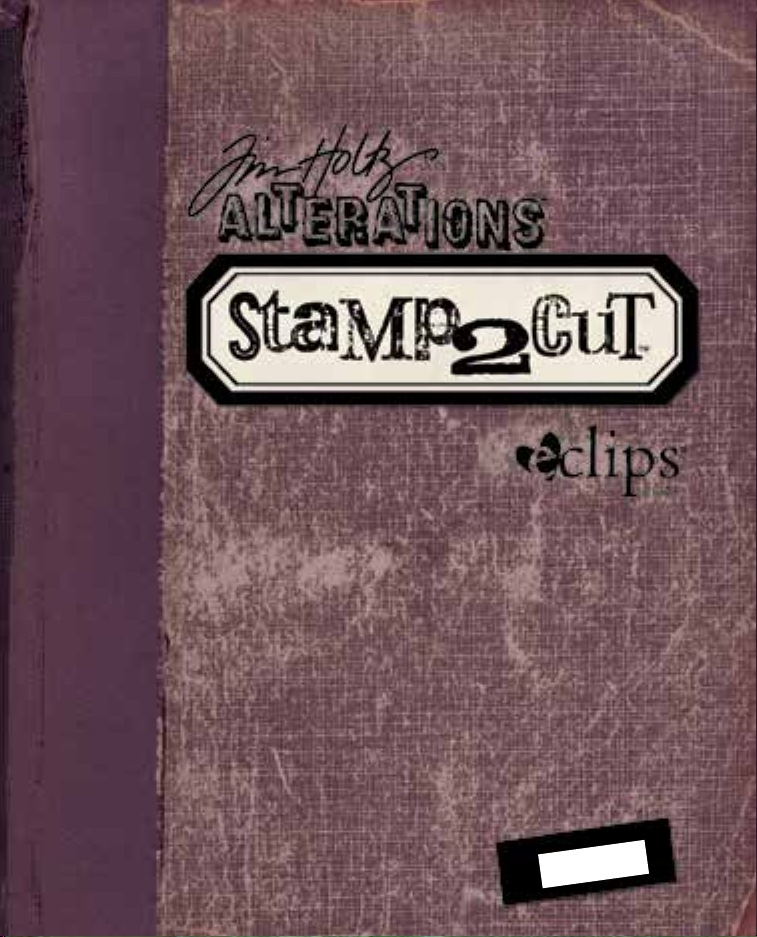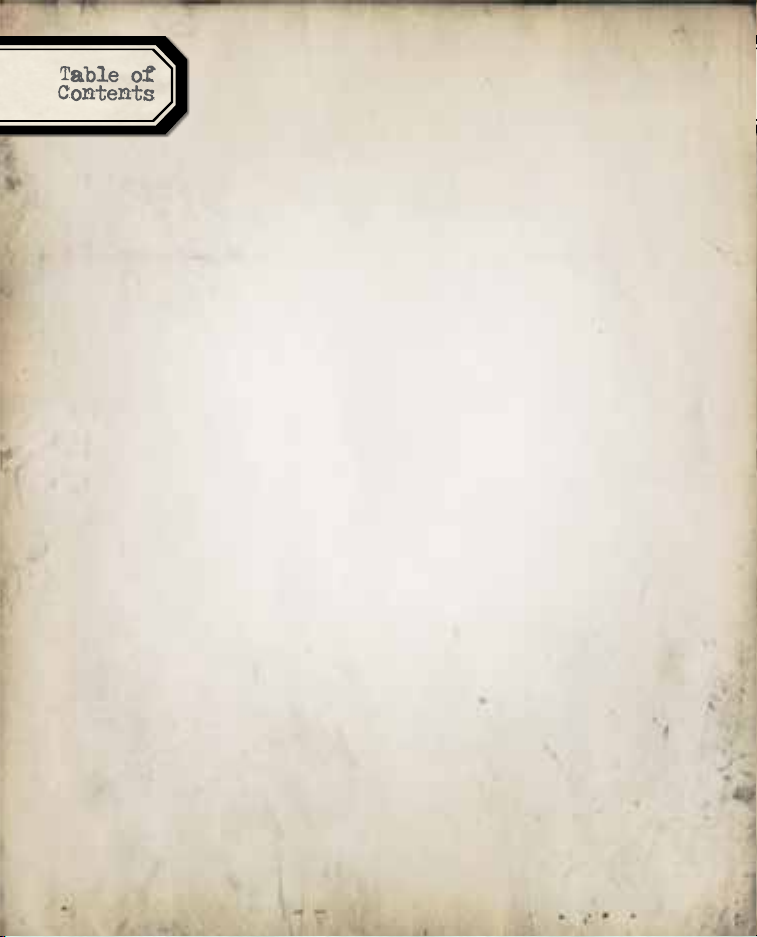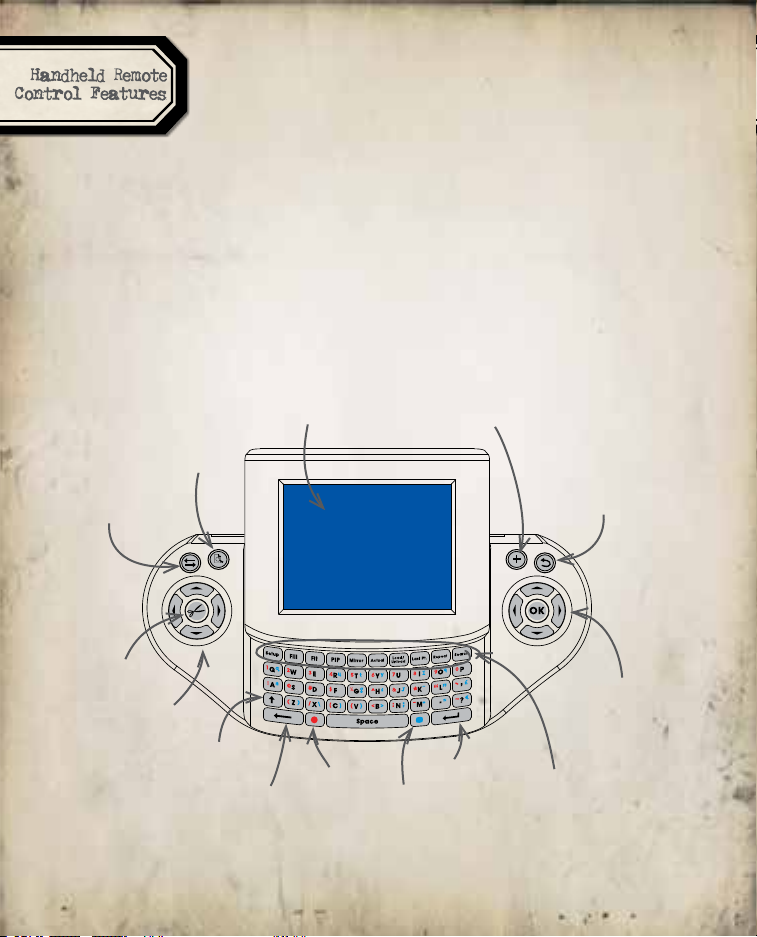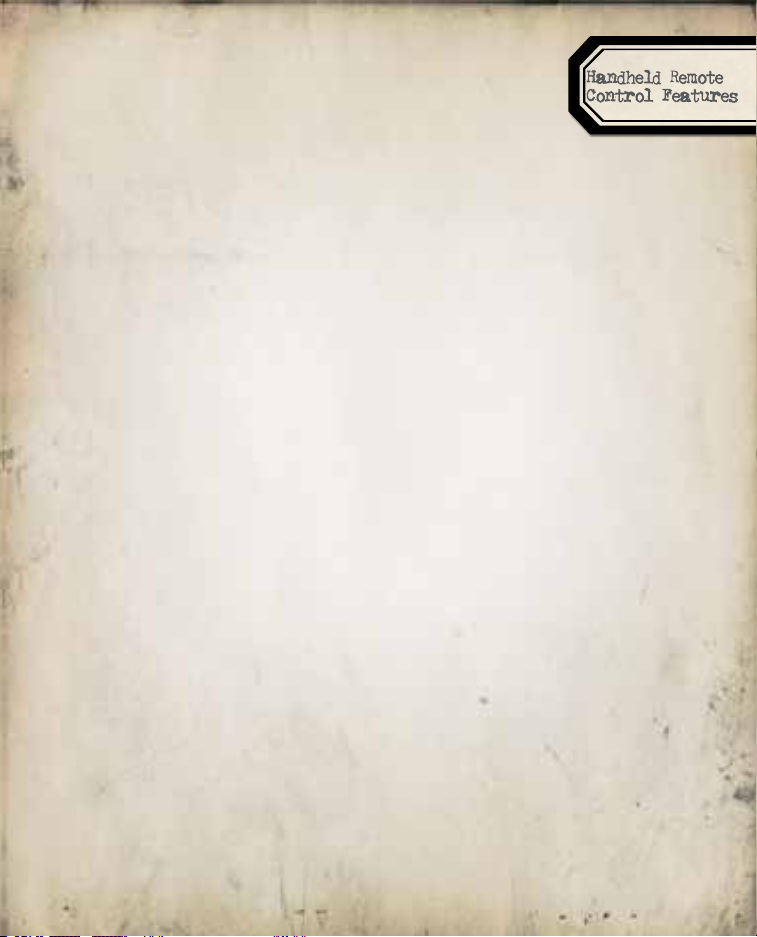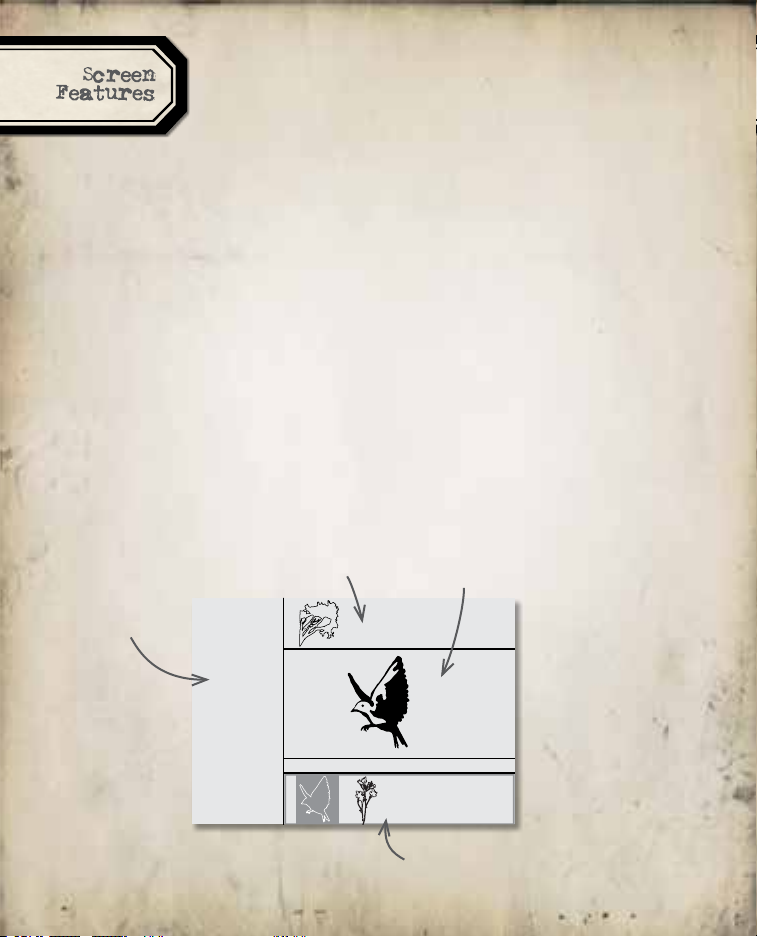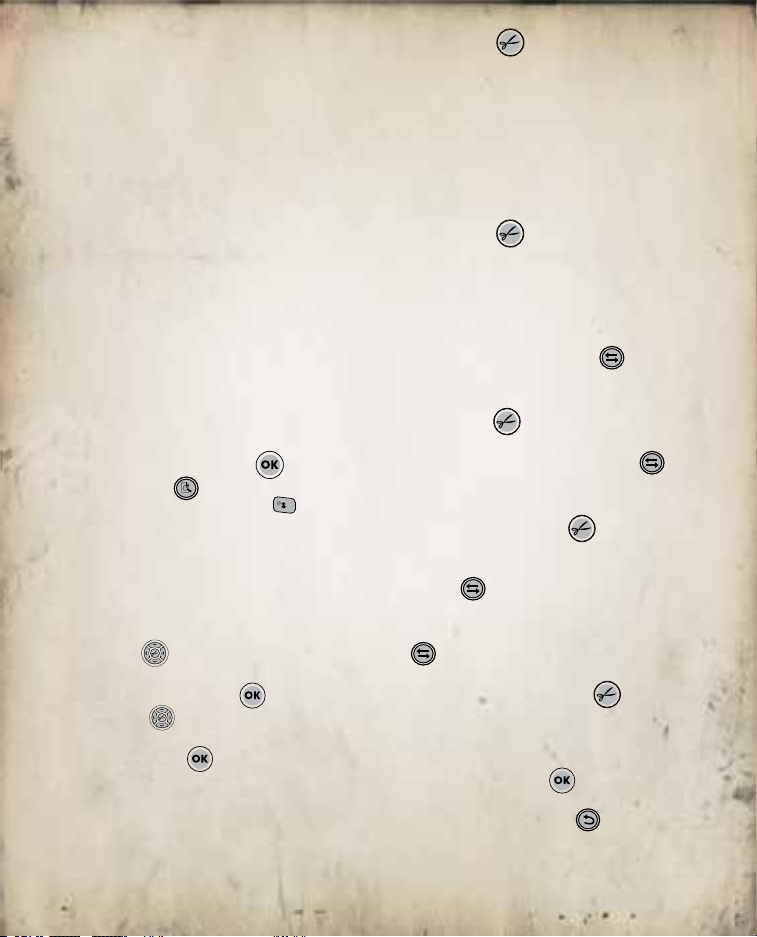5
Le Télécommande Portable offre de
multiples fonctions robustes (voir Schéma
1). La fonction bascule fait passer de le
Affichage sélection au menu Options. La
fonction Ajouter à la file d’attente (+) ajoute
les articles mis en surbrillance dans Affichage
sélection pour File d’attente. Le menu éclair
révèle plusieurs fonctions de coupe avancées.
Echap vous permet de revenir à l’écran
précédent. Cliquez sur OK pour sélectionner
l’article en surbrillance. La fonction Découpe
est utilisée soit pour découper la forme en
surbrillance dans le Affichage sélection, soit
pour découper tous les objets dans la File
d’attente. La fonction des flèches haut/bas
et gauche/droite est implicite; la Contrôle de
navigateur écran vous permet de faire défiler
et de sélectionner l’ensemble des éléments,
tandis que la Contrôle de lame positionneur
positionne la lame au-dessus du matériau
à découper. La touche Supprimer sert de
touche de suppression, tandis que le Retour
fonctionne exactement comme la touche
Entrée d’un clavier ordinaire.
El Télémando de Mano ofrece muchas
funciones importantes (véase la figura
1). La función Alternar cambia entre el
panel de selección y el menú opciones. La
función Agregar a la cola (+) agrega los
elementos que usted ha resaltado en el
panel de selección a la cola. El menú de
ventana emergente revela varias funciones
de corte avanzadas. La función Escape
le permite volver a la pantalla anterior.
La función Aceptar (OK) selecciona el
elemento resaltado. La función Cortar se
utiliza para cortar la forma resaltada en el
panel de selección o para cortar todos los
objetos que están en la cola. Las flechas
arriba/abajo e izquierda/derecha le permiten
moverse hacia las respectivas direcciones;
control de navegador de pantalla le permite
desplazarse y realizar selecciones y control
de posicionador de hoja mueve la hoja por el
material que se va a cortar. Borrar funciona
como la tecla Suprimir, mientras que Retorno
funciona exactamente como la tecla Intro en
cualquier teclado de ordenador estándar.
Die Steuerung bietet viele feststehende
Funktionen (siehe Abbildung 1). Die
Toggle-Taste dient zum Wechsel zwischen
Auswahlanzeige und Menü Optionen. Die
Taste „In die Warteschlange (+)“ reiht
Elemente, die im Auswahlanzeige markiert
wurden, in der Warteschlange ein. Das
Pop-Up-Menü mehrere fortgeschrittene
Schneidfunktionen angezeigt. Mit
der „Escape“ – Taste können Sie zum
vorherigen Bildschirm zurückkehren.
OK wählt das markierte Element aus.
„Schnitt“ wird verwendet, um entweder
die im Auswahlanzeige markierte Form
oder alle Objekte in derWarteschlange zu
schneiden. Die Navigationstasten (Nach
Oben/Nach Unten und Rechts/Links)
bringen Sie an die gewünschte Stelle;
mit der Bildschirmnavigator Kontrolle
können Sie in der gesamten Anzeige den
Bildlauf verwenden sowie Markierungen
durchführen, und die Steuertasten zur Klinge
Stellungsregler kontrollieren die Position der
Klinge über dem zu schneidenden Material.
Die Löschen funktioniert wie die Löschtaste
und die Eingabetaste (Return) funktioniert
genau wie die Eingabetaste auf einer
Standard-Computertastatur.
STEUERUNGSFUNKTIONEN
FUNCIONES DEL TÉLÉMANDO DE MANO
CARACTÉRISTIQUES TÉLÉCOMMANDE PORTABLE